华硕F550LD系列笔记本一键U盘启动的方法
作者:佚名 来源:雨林木风 2015-01-17 07:49:08
华硕笔记本(雨林木风U盘启动盘)对于广大用户们来说也是耳熟能详的了,2014年华硕(雨林木风U盘启动盘)推出了F550LD系列笔记本电脑(雨林木风U盘启动盘),多色可选外加时尚的外观,性能出色价格也亲民,这都成为其优势所在。相信使用该系列的用户不在少数,不过很多用户不清楚如何实现一键U盘启动(雨林木风U盘启动盘),今天就由雨林木风u笔者带大家一起来看看华硕F550LD如何实现笔记本一键U盘启动的吧。
1、我们首先需要将U盘制作成雨林木风U盘启动盘,然后连接电脑USB接口,重启电脑,在开机logo出现时按启动快捷键ESC(快捷键查询请参考“各型号电脑U盘启动快捷键查询”),如图所示:
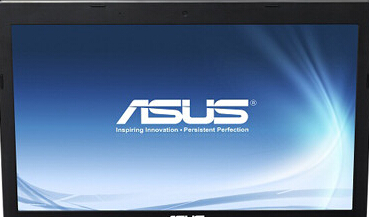
2、在启动项选择界面上,我们可以按键盘上的上下键移动光标,选择U盘所在的选项,一般是以USB开头或者是U盘(雨林木风U盘启动盘)名,按回车键进入,如图所示:
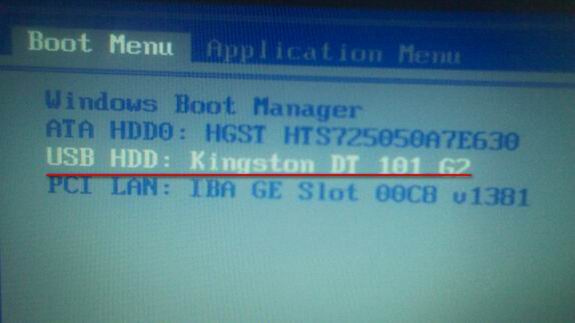
3、系统自动进入雨林木风u主菜单,此时我们便可以使用雨林木风u提供的更多功能了,大家自行选择需要的功能,如图所示:
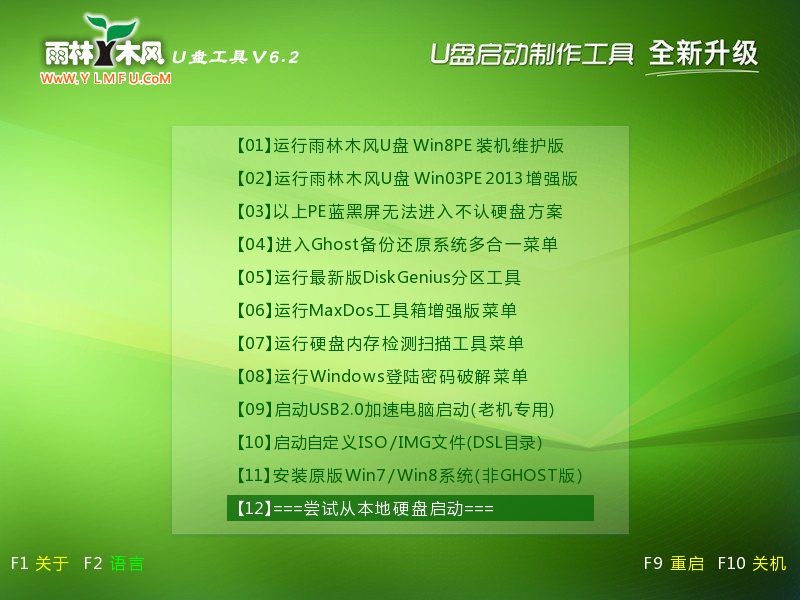
华硕F550LD系列笔记本电脑(雨林木风U盘启动盘)的一键U盘启动方法就介绍到这里,使用该系列电脑(雨林木风U盘启动盘)的用户不妨按照上述方法进行操作,体验雨林木风u带来的更多功能。
- 上一篇:主板没有U盘启动选项怎么办
- 下一篇:详细联想e530笔记本设置U盘启动的教程
相关阅读
- 热门手游
- 最新手游
- 本类周排行
- 本类总排行

























